python操作Excel
Posted 疋瓞
tags:
篇首语:本文由小常识网(cha138.com)小编为大家整理,主要介绍了python操作Excel相关的知识,希望对你有一定的参考价值。
前言:
- Python操作Excel需要三方库的支持,如果要兼容Excel 2007以前的版本,也就是xls格式的Excel文件,可以使用三方库xlrd和xlwt,前者用于读Excel文件,后者用于写Excel文件。如果使用较新版本的Excel,即操作xlsx格式的Excel文件,可以使用openpyxl库,当然这个库不仅仅可以操作Excel,还可以操作其他基于Office Open XML的电子表格文件。openpyxl并不支持操作Office 2007以前版本的Excel文件。
- xlsx格式是向下兼容的,可兼容xls格式。
- xls 是一个特有的二进制格式,其核心结构是复合文档类型的结构,而 xlsx 的核心结构是 XML 类型的结构,采用的是基于 XML 的压缩方式,使其占用的空间更小。xlsx 中最后一个 x 的意义就在于此。
- 区别csv是文本文件,用记事本就能打开。
- xlrd官方文档
- openpyxl官方文档
注意:用WPS或者office打开对应xls或者xlsx文件的时候,python代码无法对其进行操作,
在使用python代码操作xls或者xlsx文件的时候,要先关闭软件当中打开的文件。
2007年之前版本【后缀为.xls】
- 需要导入的包:xlwt(写)/xlrd(读)/xlutils(工具模块)
- pip install xlwt
- pip install xlrd
- pip install xlutils
- 通过pip list查看是否安装成功
- 1.1、读Excel文件
# 先导入xlrd模块
import xlrd
# 1.1.1、使用xlrd模块的open_workbook函数打开指定Excel文件并获得Book对象(工作簿)
wb = xlrd.open_workbook('阿里巴巴2020年股票数据.xls') #确保xls文件和py代码文件在同一个文件夹就可以用这种相对路径
# 1.1.2、通过Book对象的sheet_names方法可以获取所有表单名称
sheet_names = wb.sheet_names()
# print(sheet_names) #['股票数据', '开房记录', 'test']
# 1.1.3、通过指定的表单名称获取Sheet对象(工作表)
sheet = wb.sheet_by_name(sheet_names[0])
# 1.1.4、通过Sheet对象的nrows和ncols属性获取表单的行数和列数
print(sheet.nrows,sheet.ncols) #255 7
# 1.1.5、遍历获取每个单元格当中的值(在xls类型的py中,行和列的索引是从零开始的)
# for r in range(sheet.nrows):
# for c in range(sheet.ncols):
# # 通过Sheet对象的cell方法获取指定Cell对象(单元格)
# # 通过Cell对象的value属性获取单元格中的值
# va = sheet.cell(r,c).value
# if r > 0:
# # 第1列的xldate类型先转成元组再格式化为“年月日”的格式
# # 其中0代表以1900-01-01为基准的日期,1代表以1904-01-01为基准的日期
# if c == 0:
# va = xlrd.xldate_as_tuple(va, 0)
# va = f'va[0]年va[1]:2d月va[2]:2d日'
# # 其他列number类型处理成小数点后保留两位有效数字
# else:
# va = f'va:.2f'
# print(va,end='\\t')
# print()
'''
打印结果:
Date High Low Open Close Volume Adj Close
2019年12月31日 213.64 210.73 212.00 212.10 6773600.00 212.10
2020年 1月 2日 219.98 216.54 216.60 219.77 15873500.00 219.77
……
'''
# 1.1.6、获取最后一个单元格的数据类型
# 0 - 空值,1 - 字符串,2 - 数字,3 - 日期,4 - 布尔,5 - 错误
last_cell_type = sheet.cell_type(sheet.nrows - 1, sheet.ncols - 1)
print(last_cell_type) #2
# 1.1.7、获取第一行的值
print(sheet.row_values(0)) #['Date', 'High', 'Low', 'Open', 'Close', 'Volume', 'Adj Close']
print(sheet.row_values(0,0,2)) #['Date', 'High']
# 1.1.8、获取指定行指定列范围的数据(列表)
print(sheet.row_slice(0,0,5)) #[text:'Date', text:'High', text:'Low', text:'Open', text:'Close']
print(sheet.row_slice(1,0,5)) #[xldate:43830.0, number:213.6399993896484, number:210.7299957275391, number:212.0, number:212.1000061035156]
- 1.2、写Excel文件流程:
1、创建工作簿(work book)对象
2、添加工作表
3、写入数据
4、将工作簿保存到文件中
import random,xlwt
# 1.2.1、创建工作簿对象
wb = xlwt.Workbook()
# 1.2.2、创建工作表对象
sheet1 = wb.add_sheet('成绩表') #工作簿当中对应表格名称会被修改
# 1.2.3、写入数据
# 定义数据
student_name = ['张三','李四','王五','赵六']
# 列表生成式,生成成绩,三门课成绩【语文 数学 英语】
scores = [[random.randrange(40,96) for _ in range(3)] for _ in range(4)]
print(scores)
# 创建表头【元组】
titles = ('姓名','语文','数学','英语')
# 将表头写入工作簿当中
for index,t in enumerate(titles):
# write的第一个参数:行,第二个参数:列 第三个参数:内容 第四个参数:样式
sheet1.write(0,index,t)
# 将学生姓名和成绩写入到工作表中
for r in range(len(scores)):
sheet1.write(r+1,0,student_name[r])
for c in range(len(scores[r])):
sheet1.write(r+1,c+1,scores[r][c])
# 1.2.4、将工作簿保存到文件中
wb.save(r'考试成绩.xls') #会将该工作簿文件和py文件保存在同一个文件夹当中
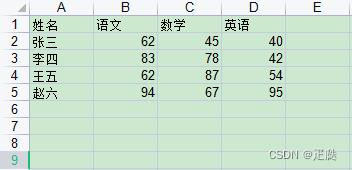
- 1.3、调整单元格样式【了解即可】
- 1、主要包括字体(Font)、对齐方式(Alignment)、
边框(Border)和背景(Background)的设置 - 2、要设置单元格样式需要首先创建一个XFStyle对象,
再通过该对象的属性对字体、对齐方式、边框等进行设定
- 1、主要包括字体(Font)、对齐方式(Alignment)、
2007年之后版本【后缀为.xlsx】
- 1、需要导入的包:openpyxl
- 2、openpyxl操作的便捷性上是优于xlwt和xlrd的【xlsx文件性能优于xls文件】
- 3、openpyxl还支持数据透视和插入图表等操作
- 4、openpyxl不支持2007年以前版本的Excel文件【xls文件】
- 5、说明:
Workbook:代表一个Excel 工作薄
Worksheet:代表一个Excel 工作表中的一页(sheet)
Cell:代表最简单的一个单元格 - 6、workbook对象涉及的属性
active: 获取当前活跃的Worksheet
worksheets: 以列表的形式返回所有Worksheet
read_only: 判断是否以read_only 模式打开excel 文档
encoding:获取文档的字符集编码
properties: 获取文档的元数据,如标题、创建者、创建日期等 - 7、workbook对象涉及的方法
get_sheet_names:获取所有表格的名称(该方法已经被废弃,推荐使用:通过Workbook 的sheetnames 属性即可获取)
get_sheet_by_name:通过表格名称获取WorkSheet对象(该方法已经被废弃,推荐使用:通过Worksheet[‘表名’]获取)
get_active_sheet: 获取活跃的表格
remove_sheet:删除一个表格
create_sheet:创建一个表格
copy_worksheet:在Workbook 内复制表格 - 8、Worksheet 对象涉及属性
title:表格的标题
dimensions:表示表格的大小,这里的大小是指数据的表格大小,即,左上角的坐标和右下角的坐标
max_row:表格最大行数
min_row:表格最小行数
max_column:表格最大列数
min_column:表格最小列数
rows:按行获取单元格
columns:按列获取单元格
freeze_panes:冻结窗口
values:按行获取表格内容 - 9、Worksheet 对象涉及相关方法
iter_rows:按行获取所有单元格,内置属性有:min_row、max_row、min_col和max_col
iter_columns:按列获取所有单元格
append:在表格末尾添加数据
merged_cells:合并多个单元格
unmerged_cells:移除合并的单元格 - 10、Cell 对象涉及相关属性
row: 单元格所在的行
column: 单元格所在的列
value: 单元格的值
coordinate:单元格的坐标
# 2.1、读Excel文件
import openpyxl,random
# 加载工作薄
wb = openpyxl.load_workbook(r'阿里巴巴2020年股票数据.xlsx')
# 获取工作簿当中工作表【sheet】的名字
# print(wb.sheetnames) #['股票数据', 'Sheet2', 'Sheet3']
sheet2 = wb.worksheets[0]
# 获得单元格的范围
# print(sheet2.dimensions) #A1:G255
# 获取最大行数和最大列数
# print(sheet2.max_row,sheet2.max_column) #255 7
# 获取指定单元格的值
print(sheet2.cell(3, 3).value) #216.5399932861328
print(sheet2['A1'].value) #Date
print(sheet2['G255'].value) #232.7299957275391
# 获取多个单元格(嵌套元组)
print(sheet2['A2:B3']) #((<Cell '股票数据'.A2>, <Cell '股票数据'.B2>), (<Cell '股票数据'.A3>, <Cell '股票数据'.B3>))
# # 读取所有单元格的数据
# for row_ch in range(2, sheet2.max_row + 1):
# for col_ch in 'ABCDEFG':
# value = sheet2[f'col_chrow_ch'].value #注意访问形式
# print(value, end='\\t')
# print()
print(sheet2['A2:B3']) #((<Cell '股票数据'.A2>, <Cell '股票数据'.B2>), (<Cell '股票数据'.A3>, <Cell '股票数据'.B3>))
wb.save(r'阿里巴巴2020年股票数据.xlsx')
- 总结:
- 1、openpyxl获取指定的单元格有两种方式,一种是通过cell方法,需要注意,该方法的行索引和列索引都是从1开始的,这是为了照顾用惯了Excel的人的习惯;另一种是通过索引运算,通过指定单元格的坐标,例如C3、G255,也可以取得对应的单元格,再通过单元格对象的value属性,就可以获取到单元格的值。
- 2、可以通过类似sheet[‘A2:C5’]或sheet[‘A2’:‘C5’]这样的切片操作获取多个单元格,两者效果相同
# 2.2、写Excel文件
# 创建工作簿
wb3 = openpyxl.Workbook()
# 添加工作表
sheet3 = wb3.active
# 设置工作表名称
sheet3.title = '期末成绩'
titles = ('姓名','化学','物理','生物')
# 给第一行写入
for c,t in enumerate(titles):
# cell函数形参:第一个是行索引、第二个是列索引、第三个是单元格内容
sheet3.cell(1,c+1,t)
nub = ('小明','小花','小李','娃哈哈')
# 写入内容
for r,n in enumerate(nub):
sheet3.cell(r+2,1,n)
for c in range(2,5):
sheet3.cell(r+2,c,random.randrange(50,101))
# 保存工作簿
wb3.save('理科成绩.xlsx')
# 2.3、调整样式和公式计算
from openpyxl.styles import Font,Alignment,Border,Side
# 对齐方式
alignment = Alignment(horizontal='center',vertical='center')
# 边框线条
side = Side(color='ff4650',style='mediumDashed')
# 打开工作簿和工作表
wb4 = openpyxl.load_workbook(r'理科成绩.xlsx')
sheet4 = wb4.worksheets[0]
# 调整行高和列宽
sheet4.row_dimensions[1].height = 30
sheet4.column_dimensions['E'].width = 30
sheet4['E1'] = '平均分'
#设置具体一格的字体
sheet4.cell(1,5).font = Font(size=18,bold=True,color='4d1327',name='宋体')
#设置具体一格的对齐方式
sheet4.cell(1,5).alignment = alignment
#设置具体一格的边框
sheet4.cell(1,5).border = Border(left=side,top=side,right=side,bottom=side)
# 计算每个学生的平均分
for i in range(2,6):
sheet4[f'Ei'] = f'=average(Bi:Di)'
wb4.save(r'理科成绩.xlsx')
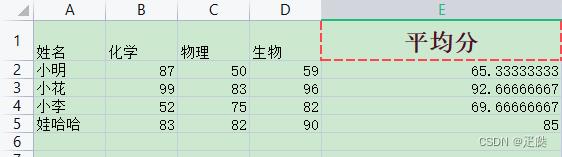
# 2.4、生成统计图表
from openpyxl import Workbook
from openpyxl.chart import BarChart, Reference
wb = Workbook(write_only=True)
sheet = wb.create_sheet()
rows = [
('水果', '销售A组', '销售B组', '销售C组'),
('苹果', 40, 30,80),
('香蕉', 50, 60,79),
('梨', 80, 70,90),
('火龙果', 20, 10,110),
('橘子', 70, 90,150),
]
# 向表单中添加行
for row in rows:
sheet.append(row)
# 创建图表对象
chart = BarChart()
chart.type = 'col'
chart.style = 1 #影响显示配色
#=========作图============
# 设置图表的标题
chart.title = '销售统计图'
# 设置图表纵轴的标题
chart.y_axis.title = '销量'
# 设置图表横轴的标题
chart.x_axis.title = '水果类别'
# 设置数据的范围【包含第一行数据归属】
data = Reference(sheet, min_col=2, min_row=1, max_row=6, max_col=4)
# 设置分类的范围【分类数据所在位置】
cats = Reference(sheet, min_col=1, min_row=2, max_row=6)
# 给图表添加数据
chart.add_data(data, titles_from_data=True)
# 给图表设置分类
chart.set_categories(cats)
# 将图表添加到表单指定的单元格中
sheet.add_chart(chart, 'A10')
wb.save('demo.xlsx')
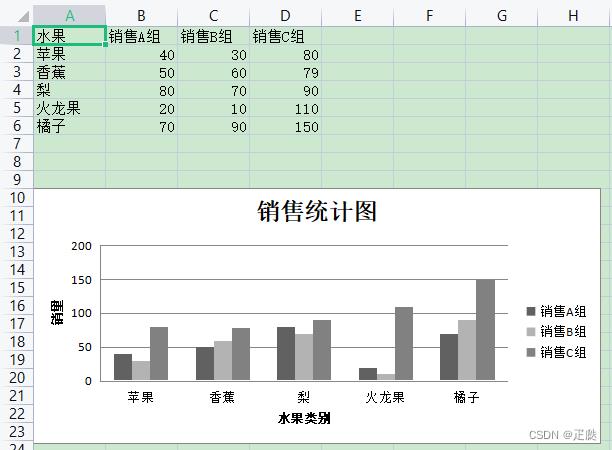
小任务:将多个内容一致的Excel文件合并到一个Excel文件中
- 三个分表,格式一样:
- 小宝剑大药房(高新店)2018年销售数据.xlsx
- 小宝剑大药房(犀浦店)2018年销售数据.xlsx
- 小宝剑大药房(新津店)2018年销售数据.xlsx
import openpyxl
from openpyxl.styles import Font,Alignment,Border,Side
#1、建立总表表头
wb = openpyxl.Workbook()
sheet = wb.active
sheet.title = '总表'
titles = ('购药时间','社保卡号','商品编码','商品名称','销售数量','应收金额','实收金额')
for indext,n in enumerate(titles):
sheet.cell(1,indext+1,n)
sheet.cell(1,indext+1).font = Font(size=10,bold=True,name='宋体')
wb.save('总表.xlsx')
#2、制作添加分表函数【形参表:原表地址,添加分表地址,添加分表的第一个表的起始行,添加分表的指定列】
def add_sheet(f_address,f_add_address,row,column_list):
#以下是被添加的sheet0
wb0 = openpyxl.load_workbook(f_address)
sheet0 = wb0.worksheets[0]
s0_max_row = sheet0.max_row + 1
print(f"s0_max_row:s0_max_row")
#以下是用来添加的sheet
wb = openpyxl.load_workbook(f_add_address)
sheet = wb.worksheets[0]
for i in range(row, sheet.max_row + 1):
for j, c in enumerate(column_list):
if sheet[f'ci'].value != None:
sheet0.cell(s0_max_row, j + 1, sheet[f'ci'].value)
s0_max_row += 1
#保存总表
wb0.save('总表.xlsx')
#3、调用函数
add_sheet("总表.xlsx",'小宝剑大药房(新津店)2018年销售数据.xlsx',3,'ABCDEFG')
add_sheet("总表.xlsx",'小宝剑大药房(犀浦店)2018年销售数据.xlsx',3,'ABCDEFG')
add_sheet("总表.xlsx",'小宝剑大药房(高新店)2018年销售数据.xlsx',3,'ABCDEFG')
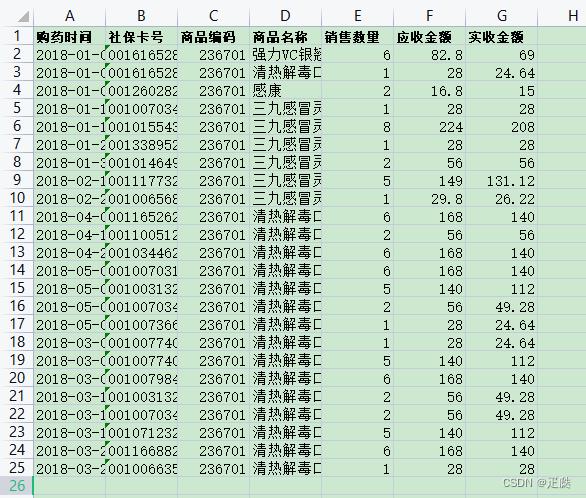
Python操作excel
一、python操作excel,python操作excel使用xlrd、xlwt和xlutils模块,xlrd模块是读取excel的,xlwt模块是写excel的,xlutils是用来修改excel的。这几个模块使用pip安装即可,下面是这几个模块的使用。
二、xlrd模块,xlrd模块用来读excel,具体用法如下
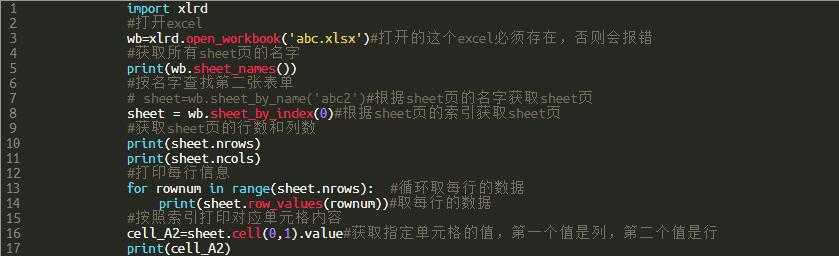
三、xlwt模块,xlwt模块用来写excel,写一个新的excel
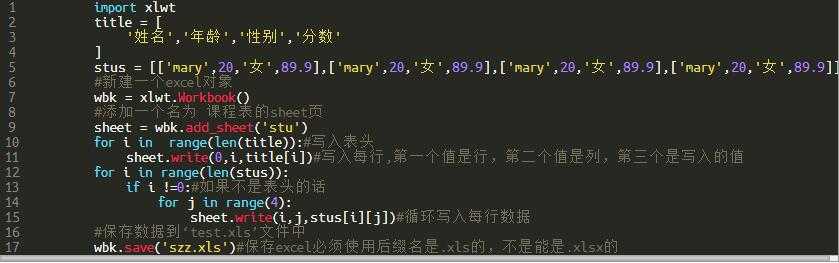
四、xlutils模块,xlutils模块用来修改excel的内容,不能直接修改原来的excel内容,必须得先复制一个新的excel,然后对这个新的excel进行修改,用法如下:

以上是关于python操作Excel的主要内容,如果未能解决你的问题,请参考以下文章